# Aufgaben
# Aufgaben-Kataloge
Die an einer Maschine oder im Zusammenhang mit der Maschine durchzuführenden Aufgaben oder betriebliche Tätigkeitsabläufe sind ein wesentliches Element zur systematischen Ermittlung von Gefährdungen. Im Rahmen der Risikoanalyse werden alle durchzuführenden Tätigkeiten ermittelt, um darauf aufbauend die damit verbundenen Gefährdungen zu identifizieren.
In Aufgaben-Katalogen können Sie die für Ihre Maschinen typischen Aufgaben, betrieblichen Tätigkeitsabläufe oder Betriebsarten der Maschine verwalten.
Über den integrierten Dokumentenmanager können Sie ergänzende Dokumente für die Aufgabe hinterlegen (siehe: Normenverwaltung > Dokumentenmanager).
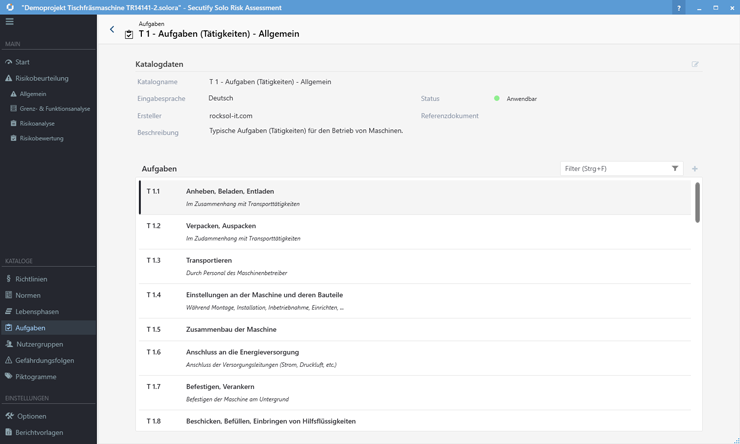
# Katalog erstellen
Secutify bringt bereits Aufgaben-Kataloge mit, die systemseitig verwaltet werden. Sie haben die Möglichkeit für Ihr Unternehmen eigene Kataloge anzulegen, um individuelle Aufgaben-Listen zu verwalten.
- Gehen Sie im Hauptmenü Abschnitt Kataloge auf den Menüpunkt Aufgaben
- Klicken Sie in der Listenansicht-Kataloge auf Katalog erstellen
um den Erstellen-Dialog zu öffnen.
- Vergeben Sie für den Katalog eine ID sowie eine aussagekräftige Bezeichnung. Wählen Sie die Sprache aus für die der Katalog angewendet werden soll.
- (Optional) Erfassen Sie die Felder Ersteller und Beschreibung
- Klicken Sie auf
und den neuen Katalog anzulegen.
- Anschließend wird die Katalog-Ansicht geöffnet. Über die Zurück
Navigation in der Kopfleiste gelangen Sie wieder zur Listenansicht-Kataloge.
# Katalog bearbeiten
- Gehen Sie im Hauptmenü Abschnitt Kataloge auf den Menüpunkt Aufgaben
- Selektieren Sie den entsprechenden Katalog in der Listenansicht und klicken Sie auf Öffnen
.
- Klicken Sie im Abschnitt Katalogdaten auf Bearbeiten
. Das Bearbeiten-Flyout wird geöffnet.
- Führen Sie die entsprechenden Änderungen durch.
- Übernehmen Sie die Änderungen mit Speichern
um zur Standardansicht zurückzukehren.
# Katalog ausblenden/einblenden
Durch das Ausblenden eines Katalogs werden dessen Einträge nicht mehr in den Auswahllisten angezeigt. Sie können so bequem Kataloge vorübergehend deaktivieren, wenn Sie diese beispielsweise nutzen, um kundenspezifische Listen zu führen.
- Gehen Sie im Hauptmenü Abschnitt KATALOGE auf den Menüpunkt Aufgaben
- Selektieren Sie den entsprechenden Katalog in der Listenansicht.
- Klicken Sie auf die Schaltfläche Status ändern
, um den Katalog aktiv/inaktiv zu setzen.
- Der Status-Indikator für die Sichtbarkeit des Katalogs wechselt zwischen
aktiv
inaktiv
# Katalog löschen
- Gehen Sie im Hauptmenü Abschnitt Kataloge auf den Menüpunkt Aufgaben
- Selektieren Sie den entsprechenden Katalog in der Listenansicht.
- Klicken Sie auf die Schaltfläche Löschen
3.1 Bestätigen Sie die Sicherheitsabfrage "Möchten Sie die Daten unwiderruflich löschen?" mit Löschen
Hinweis
Durch das Löschen eines Katalogs werden lediglich die Listendaten gelöscht. Die in die Risikobeurteilung eingefügten Informationen aus dem Katalog bleiben bestehen.
Dies entspricht dem Verhalten, wenn Sie beispielsweise eine Risikobeurteilung an eine Person weiter geben, die nicht über Ihre Kataloge verfügt. Hier wird immer die vollständige Risikobeurteilung angezeigt.
# Aufgaben-Einträge
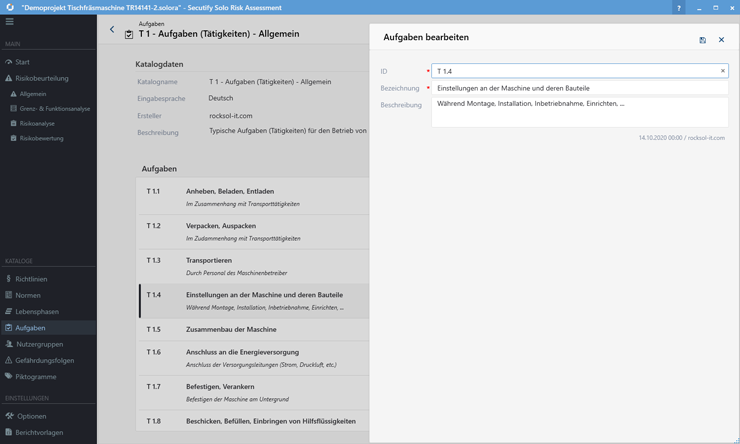
# Aufgabe hinzufügen
- Gehen Sie im Hauptmenü Abschnitt Kataloge auf den Menüpunkt Aufgaben
- Selektieren Sie den entsprechenden Katalog in der Listenansicht und klicken Sie auf Öffnen
.
- Klicken Sie im Abschnitt Aufgaben auf Aufgabe hinzufügen
- Erfassen Sie im Feld ID den Identifikator der Aufgabe
- Erfassen Sie im Feld Bezeichnung die Bezeichnung der Aufgabe
- (Optional) Erfassen Sie im Feld Beschreibung weitere Informationen zur Aufgabe
- Übernehmen Sie die Änderungen mit Speichern
um zur Standardansicht zurückzukehren.
# Aufgabe bearbeiten
- Gehen Sie im Hauptmenü Abschnitt Kataloge auf den Menüpunkt Aufgaben
- Selektieren Sie den entsprechenden Katalog in der Listenansicht und klicken Sie auf Öffnen
.
- Wählen Sie die betreffende Aufgabe im Abschnitt Aufgaben und klicken Sie auf Bearbeiten
.
- Führen Sie die entsprechenden Änderungen durch.
- Übernehmen Sie die Änderungen mit Speichern
um zur Standardansicht zurückzukehren.
# Aufgabe löschen
- Gehen Sie im Hauptmenü Abschnitt Kataloge auf den Menüpunkt Aufgaben
- Selektieren Sie den entsprechenden Katalog in der Listenansicht und klicken Sie auf Öffnen
.
- Wählen Sie die betreffende Aufgabe im Abschnitt Aufgaben und klicken Sie auf Löschen
3.1. Bestätigen Sie die Sicherheitsabfrage "Möchten Sie die Daten unwiderruflich löschen?" mit Löschen